Satura rādītājs
Veikala kļūda "0x80073D02" parasti parādās datoros ar operētājsistēmu Windows 10, kad mēģināt atvērt vai atjaunināt lietojumprogrammu Microsoft Store. Citos gadījumos kļūda 0x80073D02 parādās, kad mēģināt lejupielādēt vai atjaunināt spēli vai lietotni no Windows veikala.
Šajā pamācībā ir sniegti detalizēti norādījumi par to, kā novērst Microsoft Store kļūdu 0x80073D02 operētājsistēmā Windows 10.
Kā salabot: Kļūdas kods 0x80073D02 Microsoft veikalā.
Metode 1. Atiestatiet Windows veikala kešatmiņu.2. metode. atinstalēšana - Microsoft veikala lietotnes atkārtota instalēšana.3. metode. atkārtoti reģistrējiet (atkārtoti instalējiet) visas noklusējuma iebūvētās lietotnes.4. metode. salabojiet Windows korupcijas kļūdas ar DISM un SFC rīkiem.5. metode. salabojiet Windows 10 ar atjaunināšanu uz vietas. 1. metode. atiestatiet Windows veikala kešatmiņu.
Pirmā metode, kā atrisināt veikala kļūdu 0x80073D02 un daudzas problēmas ar veikala programmām operētājsistēmā Windows 10, ir atiestatīt Windows veikala kešatmiņu. Lai to izdarītu:
1. Vienlaikus nospiediet Windows  + R taustiņus, lai atvērtu logu Palaist.
+ R taustiņus, lai atvērtu logu Palaist.
2. Tips WSReset.exe un nospiediet Ievadiet .
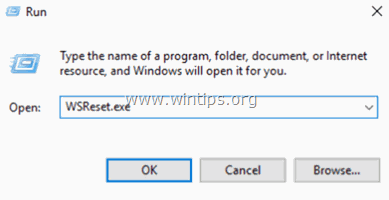
3. Parasti Microsoft veikals tiks atvērts. Pārbaudiet, vai kļūda 0x80073D02 ir novērsta.
2. metode: Microsoft veikala programmas atinstalēšana un atkārtota instalēšana.
Nākamā metode, kā atrisināt problēmu 0x80073D02 programmā Microsoft Store, ir atinstalēt un atkārtoti instalēt programmu Microsoft Store operētājsistēmā Windows 10. Lai to izdarītu:
1. Cortana meklēšanas lodziņā ierakstiet powershell *
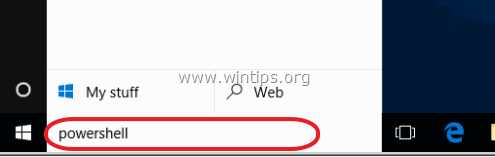
2. Ar peles labo pogu noklikšķiniet uz Windows PowerShell uz rezultātiem un atlasiet Palaist kā administrators .

3. Lietojumprogrammā PowerShell dodiet šo komandu, lai iegūtu visu instalēto programmu sarakstu un to instalācijas paku nosaukumus.
- Get-AppxPackage -AllUsers
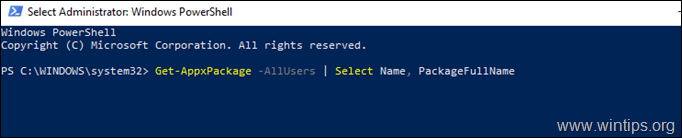
4. Uzstādīto programmu/paku sarakstā:
a. Atrodiet " Microsoft.WindowsStore " sarakstā un izcelt tās paketes pilnu nosaukumu (e.g. "Microsoft.WindowsStore_11905.1001.4.0_x86__8wekyb3d8bbwe" )
b.. Pēc tam nospiediet CTRL + C uz kopēt paketes nosaukumu starpliktuvē.
c. Atveriet piezīmju bloku un nospiediet CTRL + V lai ielīmētu paketes nosaukumu.
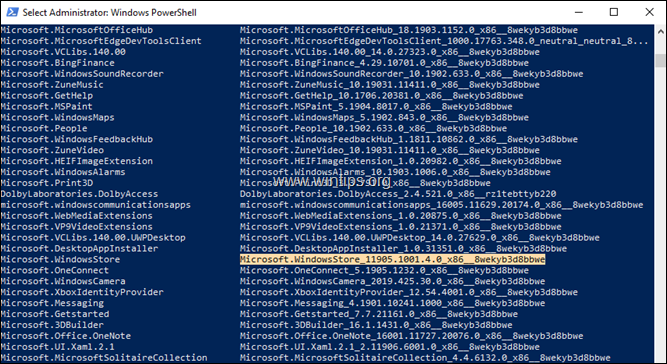
3. Lietojumprogrammā PowerShell dodiet šo komandu, lai atinstalētu MS Store, un nospiediet Ievadiet :
- Get-AppxPackage *windowsstore*
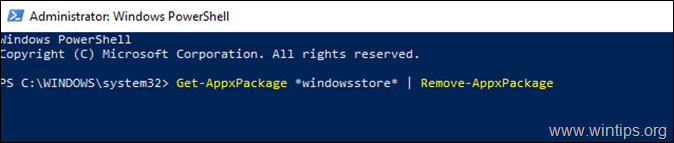
4. Pēc tam dodiet šo komandu, lai no jauna instalētu MS Store no tā instalācijas paketes:
- Get-AppXPackage PackageFullName \appxmanifest.xml" -DisableDevelopmentMode
Piezīme: Iepriekšminētajā komandā aizstāt "PackageFullName" vērtību ar paketes nosaukumu, ko nokopējāt no piezīmju bloka.
Piemēram, mūsu piemērā PackageFullName ir: "Microsoft.WindowsStore_11905.1001.4.0_x86__8wekyb3d8bbwe". Tātad komandai jābūt šādai:
Get-AppXPackage

5. Kad komanda ir izpildīta, palaidiet veikalu un pārbaudiet, vai problēma saglabājas.
3. metode: Pārreģistrējiet (atkārtoti instalējiet) visas noklusējuma iebūvētās programmas.
1. Lai pārinstalētu (pārreģistrētu) visas Windows 10 iebūvētās programmas, ievadiet šādu komandu. PowerShell (administrators):
- Get-AppxPackage -allusers

4. metode: salabojiet Windows korupcijas kļūdas ar DISM un SFC rīkiem.
1. Atveriet komandu uzvedni kā administrators. Lai to izdarītu:
1. Meklēšanas lodziņā ierakstiet: cmd or komandu uzvedne
2. Ar peles labo pogu noklikšķiniet uz komandu uzvedne (rezultāts) un izvēlieties Palaist kā administrators .
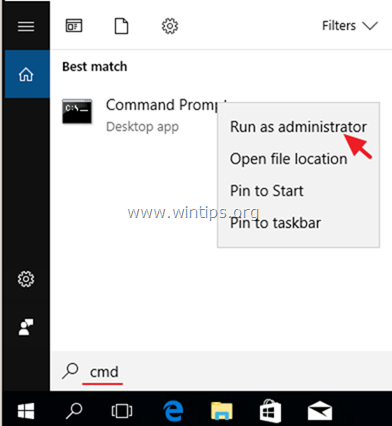
2. Komandu uzvednes logā ievadiet šādu komandu un nospiediet Ievadiet:
- Dism.exe /Online /Cleanup-Image /Restorehealth
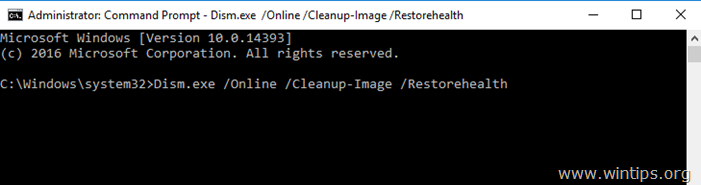
3. Esiet pacietīgi, kamēr DISM salabos komponentu krātuvi. Kad operācija ir pabeigta (jums jāinformē, ka komponentu krātuves bojājums ir salabots), izdodiet šo komandu un nospiediet Ievadiet :
- SFC /SCANNOW
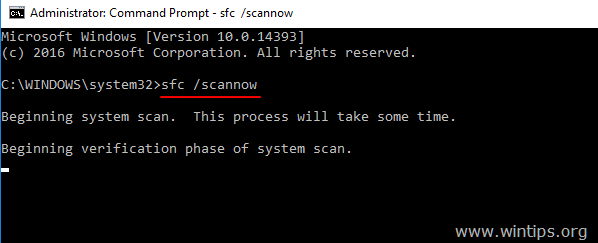
4. Kad SFC skenēšana ir pabeigta, restartēt datoru.
5. Mēģiniet palaist Microsoft veikalu.
5. metode: salabojiet Windows 10, veicot atjaunināšanu uz vietas.
Vēl viena metode, kas parasti darbojas, lai novērstu Windows 10 atjaunināšanas problēmas, ir veikt Windows 10 labošanu-atjaunināšanu, izmantojot multivides izveides rīku, lai izveidotu ISO vai USB Windows 10 instalācijas multivides kopiju. Lai veiktu šo uzdevumu, sekojiet detalizētiem norādījumiem šajā rakstā: Kā labot Windows 10.
Tas viss! Kura metode jums palīdzēja?
Ļaujiet man zināt, vai šī rokasgrāmata jums ir palīdzējusi, atstājot komentāru par savu pieredzi. Lūdzu, patīk un dalieties ar šo rokasgrāmatu, lai palīdzētu citiem.

Endijs Deiviss
Sistēmas administratora emuārs par Windows





